windows10系统最新的系统,所以有非常多的网友都尝鲜的把系统。但也有网友不适应windows10系统,想要把win10卸载装win7旗舰版系统。那小编就把win10卸载装win7旗舰系统教程分享给的大家,让网友们都能重装windows7系统。
下载重装系统的虚拟光驱,下载以后根据提示进行安装,下载系统镜像文件(文件后缀为iso),下载对应的镜像文件(根据你的电脑配置选择32位或者64位的)
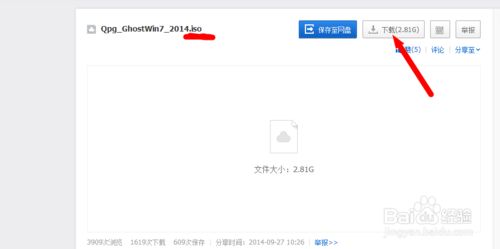
win10卸载装win7旗舰系统教程图一
这些准备工作都做好了,接下来就是开始安装了,下面直接双击下载好的镜像文件,在出现的对话框里面双击ONEKEY_GHOST安装器
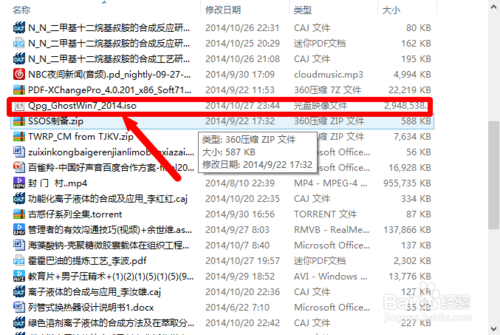
win10卸载装win7旗舰系统教程图二
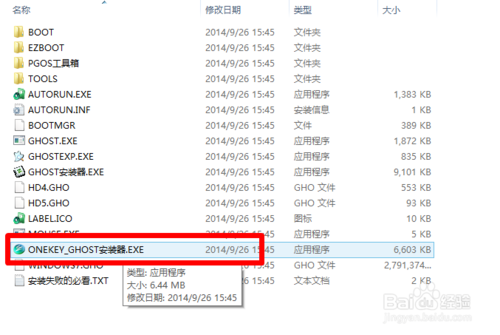
win10卸载装win7旗舰系统教程图三
这个时候选择要安装系统的位置(一般默认是安装到c盘),选择好以后,点击确定,出现对话框选择是
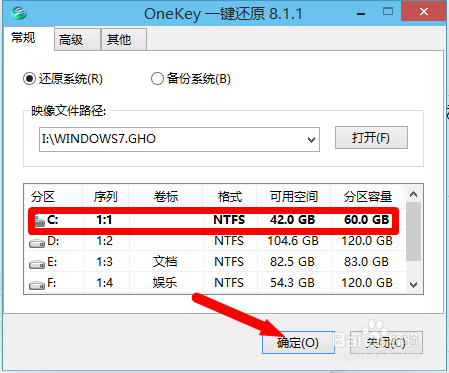
win10卸载装win7旗舰系统教程图四
备份好以后,点击马上重启,重启以后进入安装界面,下面就是电脑自行安装过程
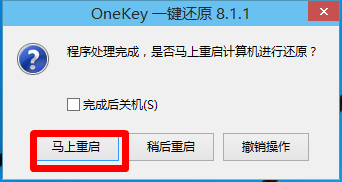
win10卸载装win7旗舰系统教程图五
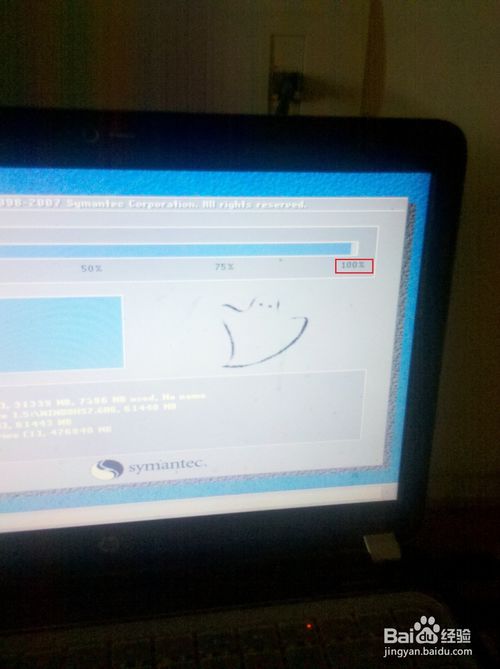
win10卸载装win7旗舰系统教程图六
最后安装完以后自动重启一次,这样一个新系统就安装好了,小编强烈推荐网友们去下载使用系统。
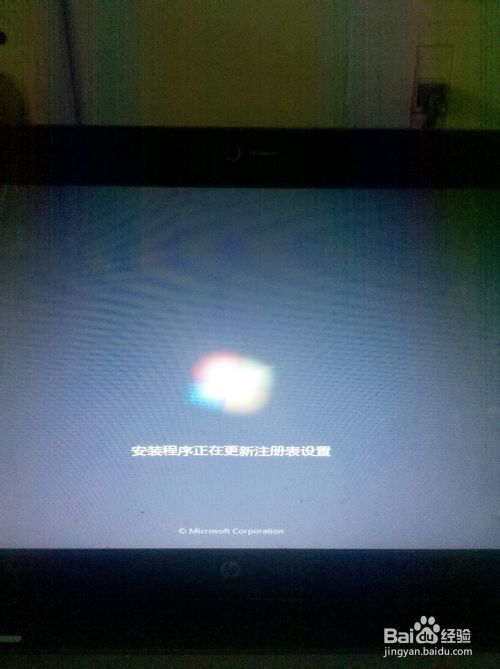
win10卸载装win7旗舰系统教程图七
以上的全部内容就是小编为网友们带来的win10卸载装win7旗舰系统教程了,相信网友们看完上面的win10卸载装win7旗舰系统教程以后,都已经学会了重装windows7系统的方法了吧。那小编就要恭喜网友们学会了重装系统技巧,以后都不怕系统崩溃了。
点击阅读全文